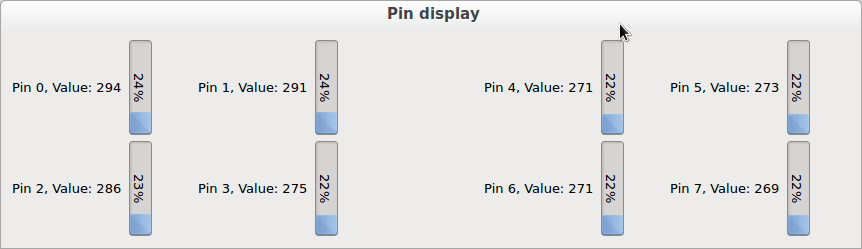
Недавно обзавелся вот этой штукой и захотел попробовать поиграться с ней. Стандартных примеров со светодиодом хватило ненадолго, поэтому я решил попробовать считать значения с аналоговых входов Teensy (которых, к слову, 8 штук) и как-то визуализировать их.
Создатели предлагают две альтернативы для программирования Teensy — С с AVR-GCC или Arduino IDE с установленным плагином для Teensy. Возможно, программирование через AVR-GCC предоставляет большие возможности — но я все равно остановился на Arduino IDE, так как для новичка она ощутимо проще.
Итак, для начала нужно скачать Arduino отсюда.
Если вы работаете под Linux — в udev нужно добавить правило для Teensy — его можно найти тут. Выглядит это примерно так:
sudo cp 49-teensy.rules udev/rules.d/
Затем необходимо скачать устанощик плагина Teensyduino отсюда. При установке можно выбрать, какие модули устанавливать (я установил все — в хозяйстве пригодится :).
После этого в Arduino IDE появится поддержка Teensy.
Теперь нужно написать код, который будт считывать значения с аналоговых входов и отправлять их в USB serial.
void setup() {
Serial.begin(9600);
}
int pins[] = {0, 1, 2, 3, 4, 5, 6, 7};
int val;
int i;
void loop() {
for (i = 0 ; i < 8 ; i++) {
val = analogRead(pins[i]);
Serial.print("p");
Serial.print(i);
Serial.print(":");
Serial.print(val);
Serial.print("n");
}
delay(100);
}
Код достаточно банален — в методе setup инициализируем наш последовательный порт, в цикле проверяем значения на входах и записываем их в порт.
Перед разверткой программы на вашу плату в меню Tools необходимо выбрать модель вашей платы (в моем случае это Teensy++ 2.0) и последовательный порт (у меня это был /dev/ttyACM0). Для того, чтобы программа корректно использовала последовательный порт, мне пришлось запустить IDE от sudo.
Компиляция и запуск программы осуществляются при помощи нажатия кнопки Verify (галочка в левом верхнем углу). После этого вылезет диалог Teensy Loader, показывающий, что нужно нажать на кнопку на плате. Нажмите ее — в окне появится надпись Reboot, и прошивка будет развертнута.
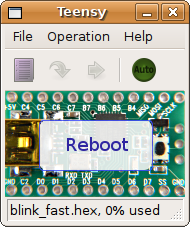
После перезагрузки устройство начнет спамить вам прямо в последовательный порт :)
Вывод можно посмотреть довольно банально:
sudo cat ttyACM0
Там должно быть что-то вроде
p0:294
p1:290
p2:286
p3:275
p4:272
p5:274
p6:273
p7:270
Теперь можно приступить к визуализации пересылаемых данных.
В качестве визуализатора я использовал связку Python + PyQt + pySerial.
import serial as Serial
import re
import random
import thread
import time
import sys
from PyQt4.QtCore import *
from PyQt4.QtGui import *
class Fetcher(QThread):
def __init__(self, parent = None):
QThread.__init__(self, parent)
def run(self):
pinRe = re.compile("d+")
pinValues = [0, 0, 0, 0, 0, 0, 0, 0]
serial = Serial.Serial('/dev/ttyACM0', 9600, timeout = 0.1)
while True:
pinString = serial.readline()
pinParseResult = pinRe.findall(pinString)
if (len(pinParseResult) == 2):
pinValues[int(pinParseResult[0])] = int(pinParseResult[1])
self.emit(SIGNAL("pinupdate"), pinValues)
serial.close()
class Form(QDialog):
MAX_VALUE = 1200
pins = [0, 0, 0, 0, 0, 0, 0, 0]
pinInfos = [0, 0, 0, 0, 0, 0, 0, 0]
def __init__(self, parent=None):
super(Form, self).__init__(parent)
for key in range(8):
self.pins[key] = QProgressBar()
self.pins[key].setOrientation(Qt.Vertical)
self.pins[key].setValue(35)
self.pinInfos[key] = QLabel()
mainLayout = QVBoxLayout()
topLayout = QHBoxLayout()
bottomLayout = QHBoxLayout()
for key in range(len(self.pins)):
if key % 4 == 0 and key / 4 == 1:
topLayout.addItem(QSpacerItem(100, 10))
if key % 4 == 2 and key / 4 == 1:
bottomLayout.addItem(QSpacerItem(100, 10))
if key % 4 == 0 or key % 4 == 1:
topLayout.addWidget(self.pinInfos[key])
topLayout.addWidget(self.pins[key])
topLayout.addItem(QSpacerItem(40, 10))
else:
bottomLayout.addWidget(self.pinInfos[key])
bottomLayout.addWidget(self.pins[key])
bottomLayout.addItem(QSpacerItem(40, 10))
mainLayout.addLayout(topLayout)
mainLayout.addLayout(bottomLayout)
self.setLayout(mainLayout)
self.setWindowTitle("Pin display")
def connectSlots(self, fetcher):
self.connect(fetcher, SIGNAL('pinupdate'), self.updateBars)
def updateBars(self, values):
valuesNormalised = map(lambda x: (float(x) / self.MAX_VALUE) * 100, values)
for key in range(len(values)):
self.pins[key].setValue(valuesNormalised[key])
self.pinInfos[key].setText("Pin %i, Value: %4i" % (key, values[key]))
app = QApplication(sys.argv)
form = Form()
form.show()
fetcher = Fetcher()
fetcher.start()
form.connectSlots(fetcher)
app.exec_()
Вкратце — создается форма с восемью прогрессбарами, обозначается слот для обновления значения на пинах, запускается поток, непрерывно получающий данные из последовательного порта и оповещающий об этом форму.
Что из этого получилось — можно увидеть в самом начале статьи.
Автор: skayred





